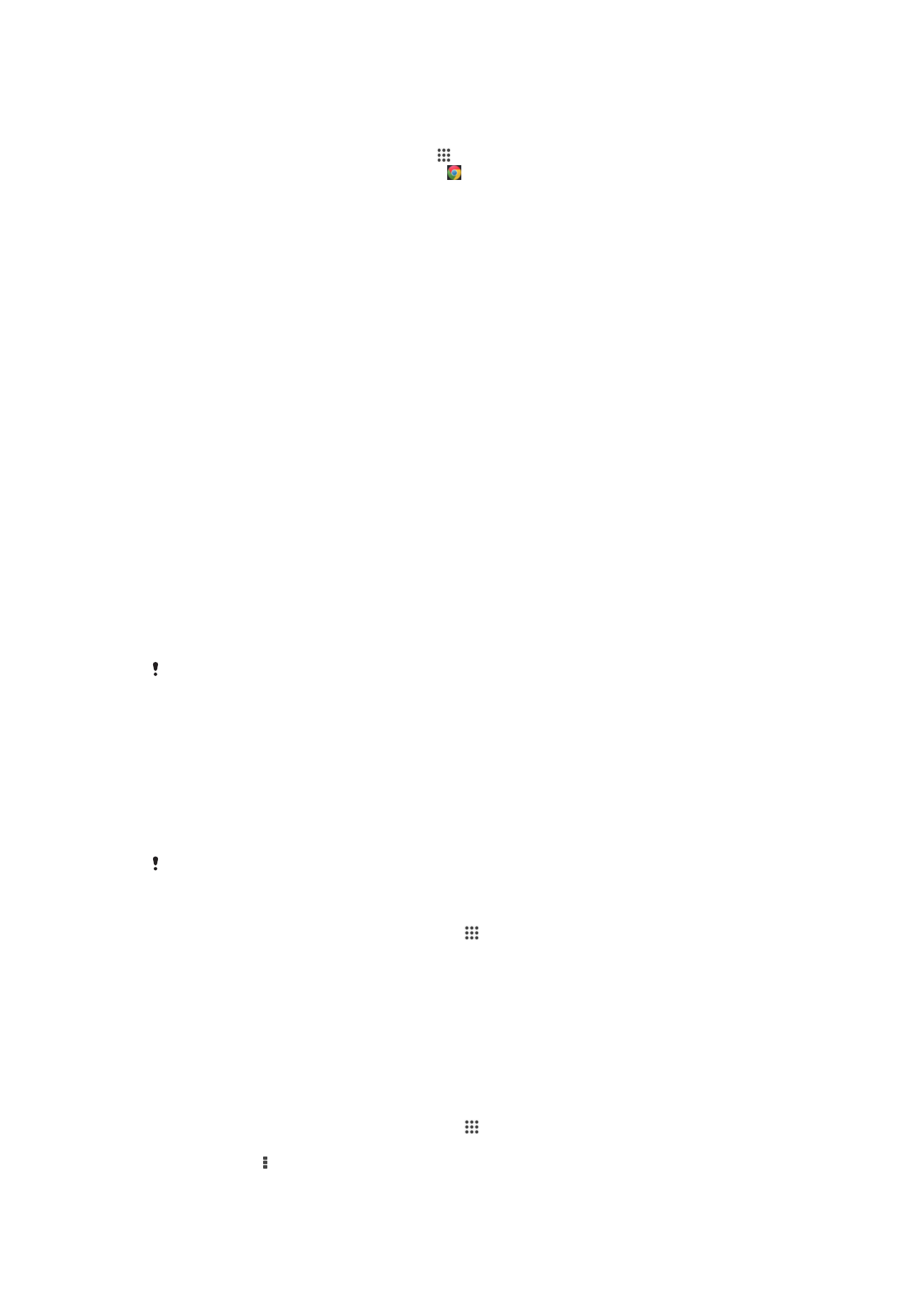
Technologie sans fil Bluetooth®
Utilisez la fonction Bluetooth® pour envoyer vos fichiers vers d'autres appareils
compatibles Bluetooth® ou pour vous connecter à des accessoires mains libres.Les
connexions Bluetooth® fonctionnent mieux à une distance de 10 mètres (33 pieds), sans
qu'aucun objet solide ne fasse obstacle. Dans certains cas, vous devez jumeler
manuellement votre appareil avec d’autres appareils Bluetooth®.
L’interopérabilité et la compatibilité entre les appareils Bluetooth® peuvent varier.
Pour activer la fonction Bluetooth
®
et rendre votre appareil visible
1
À partir de votre Écran d’accueil, tapez sur .
2
Recherchez et tapez sur
Réglages .
3
Tapez sur le bouton On/Off situé à côté de
Bluetooth pour activer la fonction
Bluetooth
®
.
4
Tapez sur
Bluetooth. Votre appareil et la liste des périphériques Bluetooth
®
disponibles apparaissent.
5
Tapez sur le nom de votre appareil pour le rendre visible auprès des autres
périphériques Bluetooth
®
.
Pour régler le temps de visibilité de votre appareil vers d'autres appareils Bluetooth®
1
À partir de votre Écran d’accueil, tapez sur .
2
Tapez sur
Réglages > Bluetooth.
3
Appuyez sur et sélectionnez
Délai de visibilité.
4
Sélectionnez une option.
104
Il existe une version Internet de cette publication. © Imprimez-la uniquement pour usage privé.

Nommer votre appareil
Vous pouvez donner un nom à votre appareil. Ce nom est affiché aux autres
périphériques lorsque vous avez activé la fonction Bluetooth
®
et que votre appareil est
défini comme visible.
Pour attribuer un nom à votre appareil
1
Vérifiez que la fonction Bluetooth
®
est activée.
2
À partir de votre Écran d’accueil, tapez sur .
3
Tapez sur
Réglages > Bluetooth.
4
Tapez sur et sélectionnez
Renommer le téléphone.
5
Saisissez le nom de votre appareil.
6
Tapez sur
Renommer.
Jumelage avec un autre périphérique Bluetooth
®
Lorsque vous jumelez votre appareil avec un autre périphérique, vous pouvez par
exemple connecter votre appareil à un casque Bluetooth
®
ou à un kit main libre pour
voiture Bluetooth
®
et vous en servir pour partager de la musique.
Une fois qu'il est jumelé à un autre périphérique Bluetooth
®
, il conserve ce jumelage en
mémoire. Lorsque vous jumelez le téléphone avec un périphérique Bluetooth
®
, vous
devez peut-être saisir un code de passe. Votre téléphone essaye automatiquement le
code de passe générique 0000. En cas d'échec, reportez-vous au manuel d'utilisation
de votre périphérique Bluetooth
®
pour connaître le code de passe qu'il utilise. Lors de la
prochaine connexion à un périphérique Bluetooth
®
jumelé, vous n'aurez pas besoin de
saisir de nouveau le code de passe.
Certains périphériques Bluetooth
®
, comme la plupart des oreillettes Bluetooth
®
, doivent être
jumelés et connectés pour fonctionner correctement avec l'autre périphérique.
Vous pouvez jumeler votre appareil avec plusieurs périphériques Bluetooth
®
, mais vous
pouvez uniquement vous connecter à un seul profil Bluetooth
®
à la fois.
Pour jumeler votre appareil à un autre périphérique Bluetooth
®
1
Assurez-vous que la fonction Bluetooth
®
est activée sur le périphérique avec
lequel vous souhaitez jumeler votre appareil et que ce dernier est visible par les
autres appareils Bluetooth
®
.
2
À partir de votre Écran d’accueil, tapez sur .
3
Tapez sur
Réglages > Bluetooth. Tous les périphériques Bluetooth
®
apparaissent
dans une liste.
4
Tapez sur le périphérique Bluetooth
®
avec lequel vous souhaitez jumeler votre
appareil.
5
Entrez un code de passe, si nécessaire, ou confirmez le même code de passe sur
les deux périphériques. Votre appareil et le périphérique sont désormais jumelés.
Pour connecter votre appareil à un autre périphérique Bluetooth
®
1
À partir de votre Écran d’accueil, tapez sur .
2
Tapez sur
Réglages > Bluetooth.
3
Tapez sur le périphérique Bluetooth
®
auquel vous souhaitez vous connecter.
Pour supprimer le jumelage d'un périphérique Bluetooth
®
1
À partir de votre Écran d’accueil, tapez sur .
2
Tapez sur
Réglages > Bluetooth.
3
Sous
Appareils associés, tapez sur en regard du nom du périphérique pour
lequel vous souhaitez supprimer le jumelage.
4
Tapez sur
Dissocier.
105
Il existe une version Internet de cette publication. © Imprimez-la uniquement pour usage privé.

Envoyer et recevoir des éléments via Bluetooth
®
Vous pouvez partager des éléments avec d'autres appareils compatibles Bluetooth
®
(téléphones ou ordinateurs). Bluetooth
®
vous permet d'envoyer et recevoir plusieurs
types d'éléments :
•
des photos et des vidéos
•
de la musique et d'autres fichiers audio
•
des contacts
•
des pages Web
Pour envoyer des éléments via Bluetooth
®
1
Appareil récepteur : Vérifiez que la fonction Bluetooth
®
est bien activée et que
votre téléphone est visible par les autres appareils Bluetooth
®
.
2
Appareil émetteur : Ouvrez l’application qui contient l’élément que vous désirez
envoyer et faites défiler pour trouver cet élément.
3
Selon l’application et l’élément que vous désirez envoyer, vous devrez, par
exemple, appuyez quelques secondes sur l’élément, l’ouvrir l'élément et appuyer
sur . Cette méthode d’envoi n’est pas forcément la seule.
4
Sélectionnez
Bluetooth.
5
Activez Bluetooth
®
, si cela vous est demandé.
6
Saisissez le nom de l’appareil récepteur.
7
Appareil récepteur : Si cela vous est demandé, acceptez la connexion.
8
Appareil émetteur : Si cela vous est demandé, confirmez le transfert vers le
périphérique récepteur.
9
Appareil récepteur : Acceptez l’élément entrant.
Pour recevoir des éléments via Bluetooth
®
1
Assurez-vous que la fonction Bluetooth
®
est activée et visible sur d'autres
appareils Bluetooth
®
.
2
L'appareil expéditeur commence maintenant à envoyer des données vers votre
appareil.
3
Si vous y êtes invité, saisissez le même mot de passe sur les deux appareils, ou
confirmez le code secret suggéré.
4
Lorsque vous recevrez la notification d'un fichier entrant sur votre appareil, faites
glisser la barre d'état vers le bas, puis tapez sur la notification pour accepter le
transfert du fichier.
5
Tapez sur
Accepter pour démarrer le transfert du fichier.
6
Pour afficher la progression du transfert, faites glisser la barre d'état vers le bas.
7
Pour ouvrir un élément reçu, faites glisser la barre d'état vers le bas, puis tapez
sur la notification appropriée.
Pour afficher des fichiers que vous avez reçus via Bluetooth®
1
À partir de votre Écran d’accueil, tapez sur .
2
Tapez sur
Réglages > Bluetooth.
3
Appuyez sur et sélectionnez
Afficher les fichiers reçus.
106
Il existe une version Internet de cette publication. © Imprimez-la uniquement pour usage privé.